Ai怎么画绿色陶瓷罐子?
摘要:Ai绘制绿色陶瓷罐子1、在Ai软件中,新建一个800*800的文档,选择钢笔工具,勾出如下的图形,并填充颜色,如图所示2、再选择钢笔工具,在...
Ai绘制绿色陶瓷罐子
1、在Ai软件中,新建一个800*800的文档,选择钢笔工具,勾出如下的图形,并填充颜色,如图所示
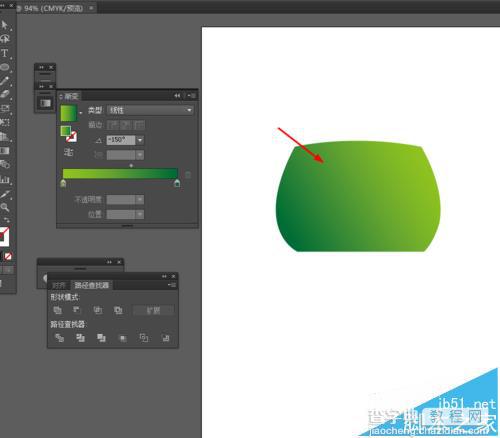
2、再选择钢笔工具,在图形的底端勾出如下的图形,并填充颜色,如图所示
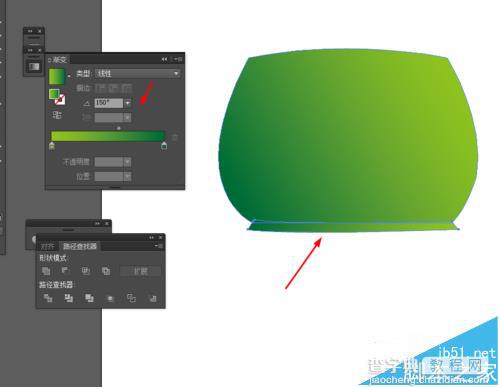
3、接着选择椭圆工具,画一个椭圆图形,并填充白色,再选择椭圆到效果—模糊—高斯模糊,再把不透明度改为40%,如图所示
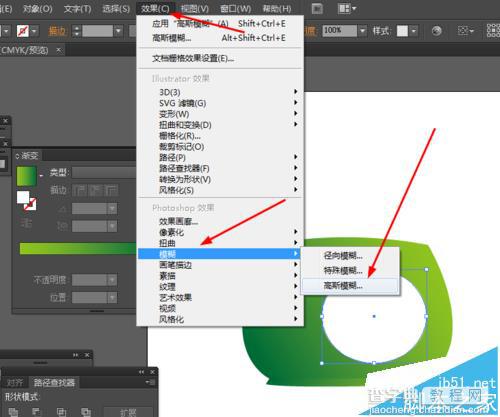
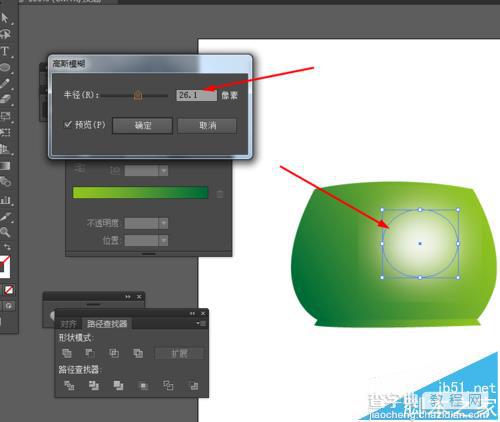
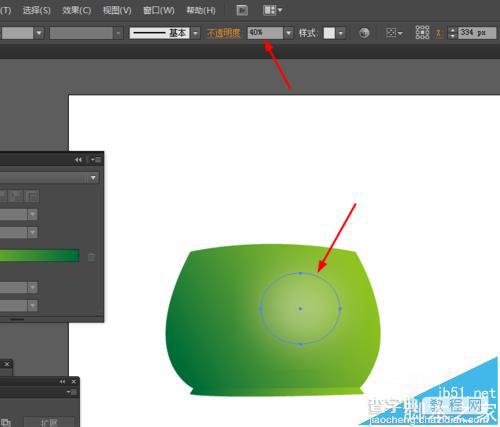
4、选择钢笔工具,勾出如下的路径,并添加渐变颜色,如图所示
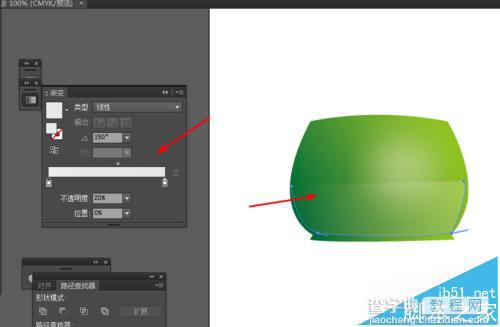
5、再选择钢笔工具,勾出如下的图形,并填充白色,不透明度改为20%,如图所示
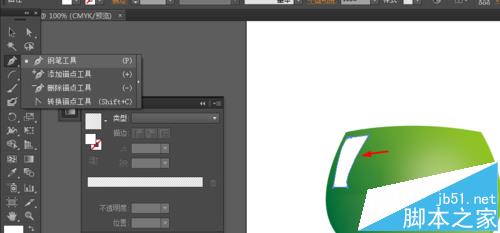
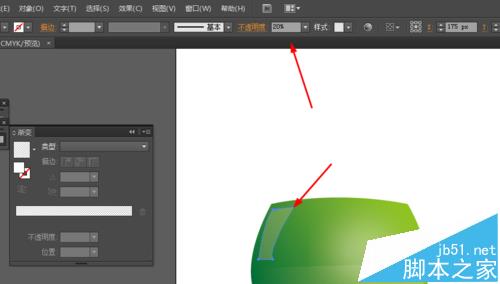
6、效果如下图所示

【Ai怎么画绿色陶瓷罐子?】相关文章:
上一篇:
Ai怎么画一个盛开的花朵图案?
下一篇:
Ai怎么绘制一个打开的木窗户?
